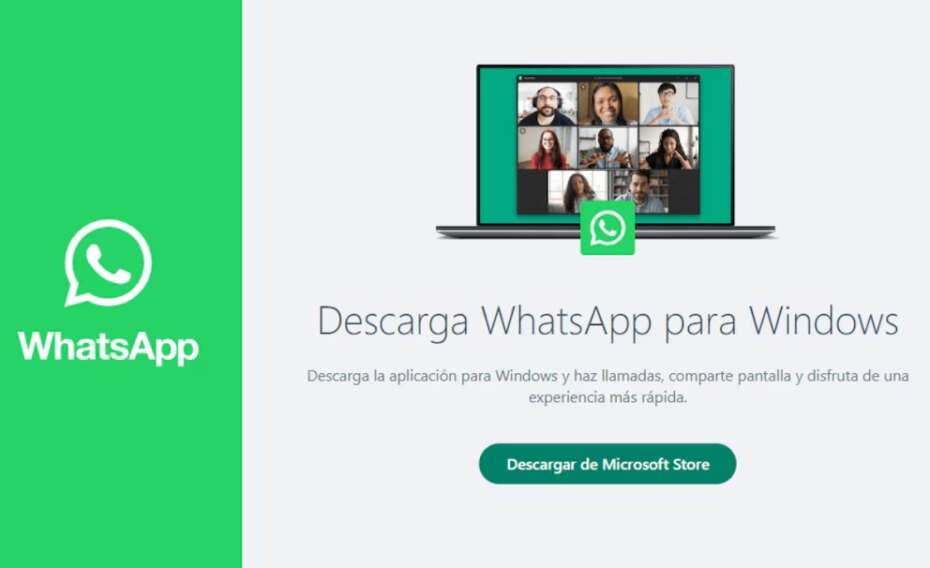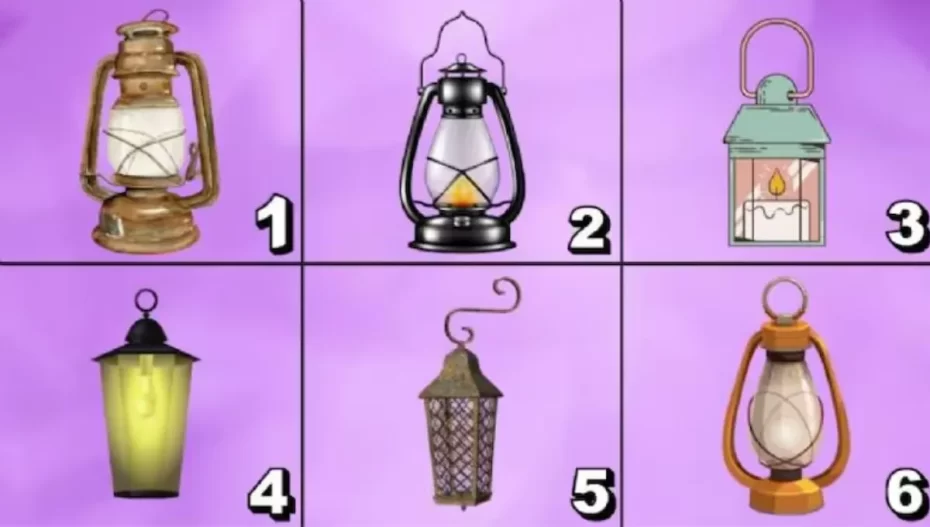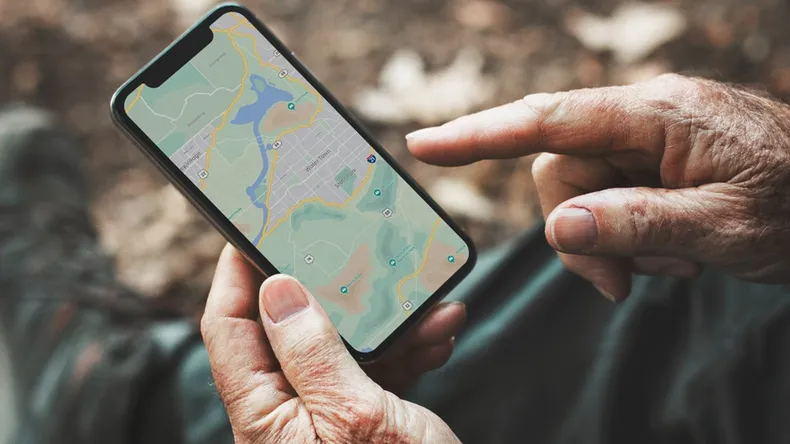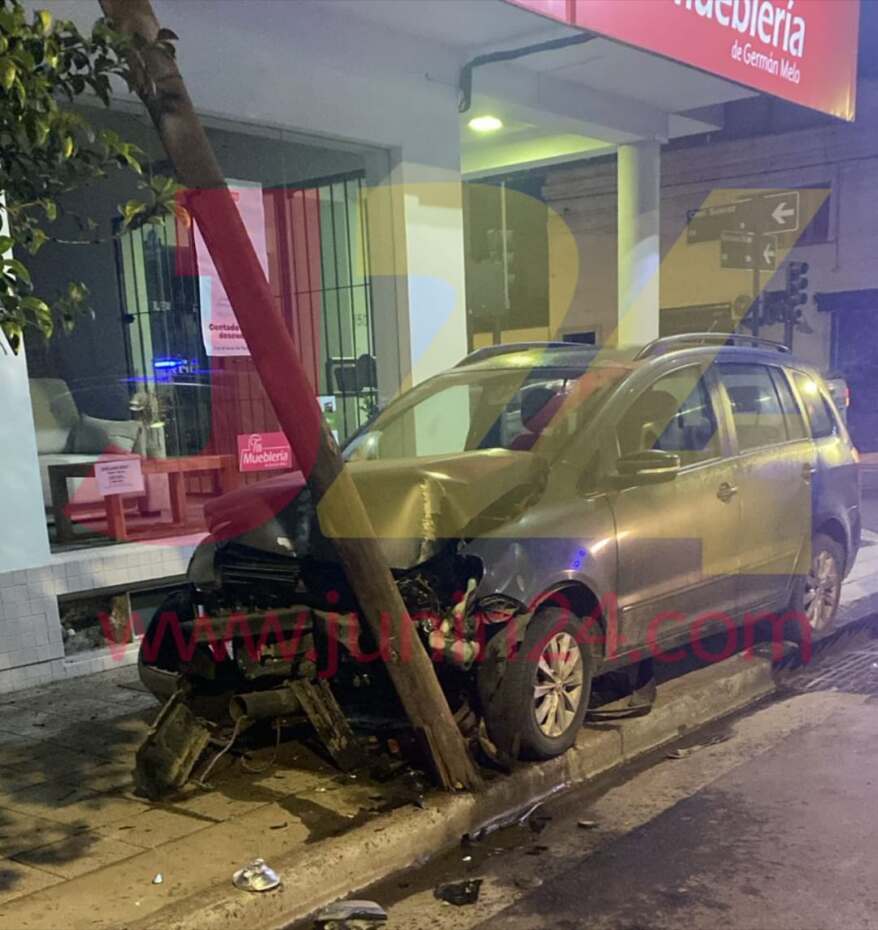WhatsApp Web es una herramienta ideal para mantenerse conectado desde la computadora, pero su uso en entornos compartidos puede poner en riesgo la privacidad de tus conversaciones.
Cómo proteger tus chats de WhatsApp Web en el trabajo o en lugares públicos
Si deseas evitar que miradas indiscretas accedan a tus chats, aquí tienes soluciones prácticas para proteger tu información:
1. Oculta mensajes con “WA Web Plus”
Esta extensión para navegadores como Google Chrome y Microsoft Edge permite desenfocar nombres, fotos de perfil y el contenido de los mensajes, asegurando que solo tú puedas verlos.
Pasos para instalar y configurar:
- Accede a la tienda de extensiones de tu navegador y busca “WA Web Plus”.
- Instala la extensión y fíjala en la barra de herramientas.
- Haz clic en el ícono de “WA Web Plus” y habilita las opciones de privacidad que prefieras.
Con esta herramienta, puedes usar WhatsApp Web con tranquilidad, incluso en espacios públicos o concurridos.

2. Bloquea WhatsApp Web con contraseña
Si compartes tu computadora o trabajas en un entorno donde otras personas tienen acceso a tu equipo, activar un bloqueo por contraseña es una excelente opción.
Pasos para configurarlo:
- Abre WhatsApp Web en tu navegador.
- Ve al menú de configuración y selecciona “Privacidad”.
- Activa el bloqueo de pantalla, elige una contraseña segura y ajusta el temporizador de inactividad.
Esta función asegura que nadie pueda acceder a tus conversaciones cuando dejes el equipo desatendido.
3. Aumenta la seguridad con “Code Verify”
Meta, la empresa matriz de WhatsApp, desarrolló la extensión Code Verify para validar automáticamente que el código de WhatsApp Web no haya sido manipulado, ofreciendo una capa adicional de protección contra posibles ciberataques.
Cómo instalarla:
- Descarga “Code Verify” desde la tienda de extensiones de Google Chrome o Microsoft Edge.
- Instala la extensión y revisa el ícono en la barra de herramientas.
- El sistema muestra un esquema de colores para notificar el estado de seguridad:
- Luz verde: todo está en orden.
- Luz roja: posibles alteraciones; cierra sesión y revisa amenazas.
Es ideal para quienes usan redes públicas o computadoras compartidas.
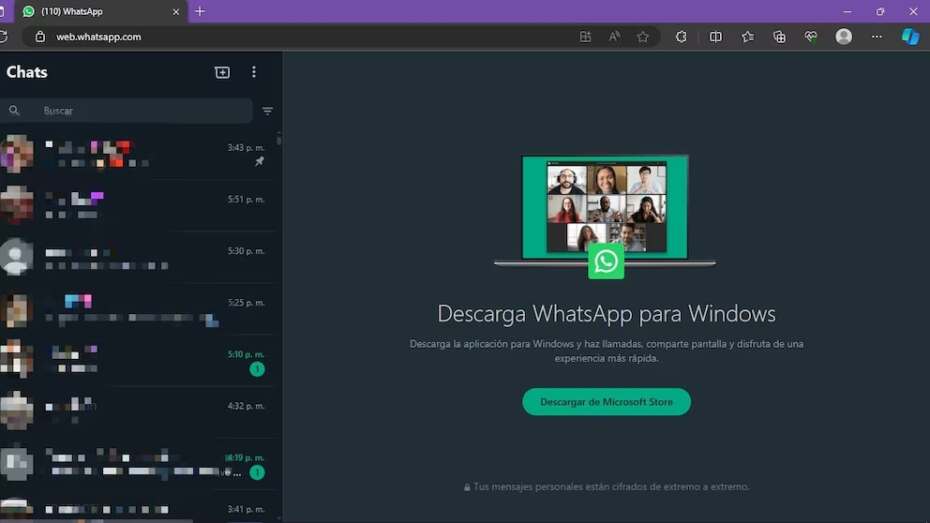
4. Cerrar sesión en dispositivos compartidos
Para mayor tranquilidad, cierra sesión en WhatsApp Web al finalizar su uso, ya sea desde la computadora o desde la app móvil.
Desde la computadora:
- Haz clic en los tres puntos del menú superior izquierdo.
- Selecciona “Cerrar sesión”.
Desde el celular:
- Ve a “Dispositivos vinculados” en la app de WhatsApp.
- Selecciona el dispositivo y elige “Cerrar sesión”.
Recuerda que WhatsApp Web permite un máximo de cuatro dispositivos vinculados simultáneamente.